विंडोज 10 में डीईपी (डेटा एक्ज़ीक्यूशन प्रिवेंशन) को डिसेबल कैसे करें
विंडोज 10 में डीईपी को बंद करें:(Turn Off DEP in Windows 10: ) कभी-कभी डेटा निष्पादन(Data Execution) की रोकथाम एक त्रुटि का कारण बनती है और उस स्थिति में इसे बंद करना महत्वपूर्ण होता है और इस लेख में, हम यह देखने जा रहे हैं कि डीईपी(DEP) को कैसे बंद किया जाए ।
डेटा निष्पादन रोकथाम(Data Execution Prevention) ( डीईपी(DEP) ) एक सुरक्षा सुविधा है जो आपके कंप्यूटर को वायरस और अन्य सुरक्षा खतरों से होने वाले नुकसान को रोकने में मदद कर सकती है। हानिकारक प्रोग्राम विंडोज़(Windows) और अन्य अधिकृत प्रोग्रामों के लिए आरक्षित सिस्टम मेमोरी स्थानों से कोड चलाने (जिसे निष्पादन के रूप में भी जाना जाता है) का प्रयास करके विंडोज़ पर हमला करने का प्रयास कर सकते हैं। (Windows)इस प्रकार के हमले आपके प्रोग्राम और फाइलों को नुकसान पहुंचा सकते हैं।
डीईपी(DEP) यह सुनिश्चित करने के लिए आपके प्रोग्राम की निगरानी करके आपके कंप्यूटर को सुरक्षित रखने में मदद कर सकता है कि वे सिस्टम मेमोरी का सुरक्षित रूप से उपयोग करते हैं। यदि डीईपी(DEP) आपके कंप्यूटर पर मेमोरी का गलत उपयोग करते हुए किसी प्रोग्राम को नोटिस करता है, तो यह प्रोग्राम को बंद कर देता है और आपको सूचित करता है।

आप नीचे दिए गए चरणों द्वारा किसी विशेष प्रोग्राम के लिए डेटा(Data) निष्पादन रोकथाम को आसानी से बंद कर सकते हैं :
नोट(NOTE) : डीईपी को पूरे सिस्टम के लिए विश्व स्तर पर बंद किया जा सकता है लेकिन इसकी अनुशंसा नहीं की जाती है क्योंकि यह आपके कंप्यूटर को कम सुरक्षित बना देगा।
विंडोज 10 में डीईपी को कैसे निष्क्रिय करें
1. My Computer या This PC (My Computer or This PC ) पर राइट-क्लिक करें और Properties चुनें। (Properties.) फिर बाएं पैनल में उन्नत सिस्टम सेटिंग्स पर क्लिक करें।(Advanced system settings)

2. उन्नत टैब में प्रदर्शन(Performance) के अंतर्गत सेटिंग्स(Settings) पर क्लिक करें ।

3. प्रदर्शन विकल्प(Performance Options) विंडो में, डेटा निष्पादन रोकथाम(Data Execution Prevention) टैब पर क्लिक करें।

अब आपके पास दो विकल्प हैं, जैसा कि आप देख सकते हैं, डिफॉल्ट रूप से डीईपी आवश्यक विंडोज प्रोग्राम( DEP is turned on for essential Windows programs) और सेवाओं के लिए चालू है और यदि दूसरा चुना जाता है, तो यह आपके द्वारा चुने गए कार्यक्रमों को छोड़कर सभी कार्यक्रमों और सेवाओं (सिर्फ विंडोज़ नहीं) के लिए (Windows)डीईपी(DEP) चालू कर देगा। .
4. यदि आप किसी प्रोग्राम के साथ समस्याओं का सामना कर रहे हैं तो दूसरे रेडियो बटन का चयन करें जो आपके द्वारा चुने गए कार्यक्रमों को छोड़कर सभी कार्यक्रमों और सेवाओं के लिए डीईपी चालू करेगा और फिर उस प्रोग्राम को जोड़ें जिसमें समस्या हो रही है। ( Turn on DEP for all programs and services)हालाँकि, अब विंडोज में हर दूसरे प्रोग्राम के लिए (Windows)डीईपी(DEP) चालू है और आप वहीं खत्म हो सकते हैं जहां आपने शुरुआत की थी यानी आपको अन्य विंडोज(Windows) प्रोग्राम के साथ भी यही समस्या हो सकती है। उस स्थिति में, आपको अपवाद सूची में समस्या वाले प्रत्येक प्रोग्राम को मैन्युअल रूप से जोड़ना होगा।
5. जोड़ें बटन पर क्लिक करें और प्रोग्राम के निष्पादन योग्य स्थान पर ब्राउज़ करें जिसे आप (Add)डीईपी(DEP) सुरक्षा से हटाना चाहते हैं ।
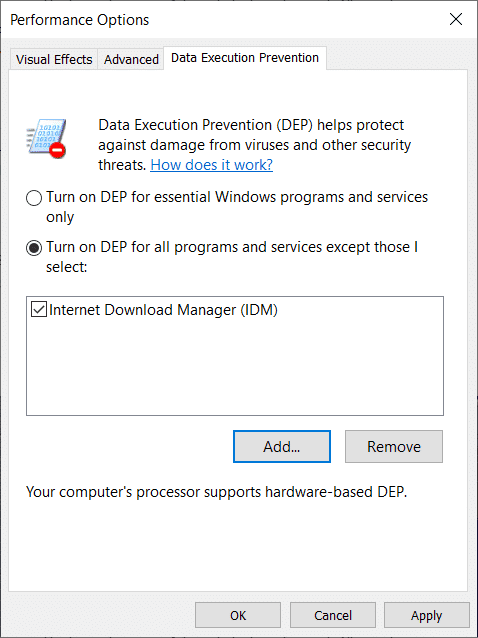
नोट: अपवाद सूची में प्रोग्राम जोड़ते समय आपको यह कहते हुए एक त्रुटि संदेश मिल सकता है कि " आप 64-बिट निष्पादन योग्य पर DEP विशेषताएँ सेट नहीं कर सकते(You can not set DEP attributes on 64-bit executables) " अपवाद सूची में 64-बिट निष्पादन योग्य जोड़ते समय। हालाँकि, चिंता की कोई बात नहीं है क्योंकि इसका मतलब है कि आपका कंप्यूटर 64-बिट है और आपका प्रोसेसर पहले से ही हार्डवेयर-आधारित DEP का समर्थन करता है ।
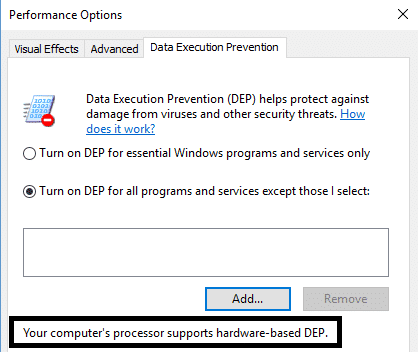
आपके कंप्यूटर का प्रोसेसर हार्डवेयर-आधारित डीईपी(DEP) का समर्थन करता है , इसका मतलब है कि सभी 64-बिट प्रक्रियाएं हमेशा सुरक्षित रहती हैं और डीईपी(DEP) को 64-बिट एप्लिकेशन की सुरक्षा से रोकने का एकमात्र तरीका इसे पूरी तरह से बंद करना है। आप मैन्युअल रूप से DEP(DEP) को बंद नहीं कर सकते , ऐसा करने के लिए आपको कमांड लाइन का उपयोग करना होगा।
(Turn DEP Always)कमांड प्रॉम्प्ट(Command Prompt) का उपयोग करके डीईपी को हमेशा चालू या हमेशा बंद करें(Always Off)
डीईपी को हमेशा( DEP always on) चालू करने का मतलब है कि यह विंडोज़(Windows) में सभी प्रक्रियाओं के लिए हमेशा चालू रहेगा और आप किसी भी प्रक्रिया या प्रोग्राम को सुरक्षा से छूट नहीं दे सकते हैं और डीईपी को हमेशा बंद करने का मतलब है कि यह पूरी तरह से बंद हो जाएगा और ( DEP always off)विंडोज़(Windows) सहित कोई भी प्रक्रिया या प्रोग्राम सुरक्षित नहीं होगा। आइए देखें कि इन दोनों को कैसे सक्षम किया जाए:
1. विंडोज़ बटन पर राइट-क्लिक करें और कमांड प्रॉम्प्ट (एडमिन)(Command Prompt (Admin)) चुनें ।
2. cmd (कमांड प्रॉम्प्ट) में निम्न कमांड टाइप करें और एंटर दबाएं:
To always turn on DEP: bcdedit.exe /set {current} nx AlwaysOn
To always turn off DEP: bcdedit.exe /set {current} nx AlwaysOff
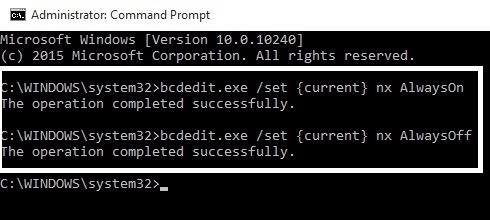
3. दोनों आदेशों को चलाने की कोई आवश्यकता नहीं है, जैसा कि ऊपर दिखाया गया है, आपको केवल एक चलाने की आवश्यकता है। डीईपी(DEP) में आपके द्वारा किए गए किसी भी परिवर्तन के बाद आपको अपने पीसी को पुनः आरंभ करने की भी आवश्यकता होगी । उपरोक्त आदेशों में से किसी एक का उपयोग करने के बाद, आप देखेंगे कि डीईपी(DEP) सेटिंग्स बदलने के लिए विंडोज़ इंटरफ़ेस अक्षम कर दिया गया है, इसलिए अंतिम उपाय के रूप में केवल कमांड-लाइन विकल्पों का उपयोग करें।

आपको यह भी पसंद आ सकता हैं:
- 0xc000007b एप्लिकेशन त्रुटि को कैसे ठीक करें
- विंडोज 10 में आइकन कैश को कैसे रिपेयर करें?(How to Repair Icon Cache in Windows 10)
- कैसे ठीक करें COM सरोगेट ने काम करना बंद कर दिया है(How to fix COM Surrogate has stopped working)
- सिस्टम पुनर्स्थापना बिंदु कैसे बनाएं - आसान तरीका
यही आपने सफलतापूर्वक सीखा है कि डीईपी (डेटा निष्पादन रोकथाम) को कैसे बंद करें(How to turn Off DEP (Data Execution Prevention)) । तो हम केवल डीईपी पर चर्चा कर सकते हैं , (DEP)डीईपी(DEP) को कैसे बंद करें, और डीईपी(DEP) को हमेशा चालू /बंद कैसे करें और यदि आपको अभी भी किसी भी चीज़ के बारे में संदेह या प्रश्न है तो बेझिझक टिप्पणी करें।
Related posts
विंडोज 10 में डेटा एक्ज़ीक्यूशन प्रिवेंशन क्या है?
विंडोज़ में डीईपी (डेटा निष्पादन रोकथाम) को कॉन्फ़िगर या बंद करें
विंडोज 10 पर डेटा लॉगिंग को डिसेबल कैसे करें
विंडोज 10 में डेटा संग्रह अक्षम करें (अपनी गोपनीयता की रक्षा करें)
विंडोज 10 पर नेटवर्क डेटा उपयोग को रीसेट करें [गाइड]
फिक्स कंप्यूटर विंडोज 10 में स्लीप मोड में नहीं जाएगा
विंडोज 10 में स्क्रीन की चमक कैसे बदलें
विंडोज 10 . में ब्लैक डेस्कटॉप बैकग्राउंड को ठीक करें
विंडोज 10 में प्रिंट कतार को जबरदस्ती साफ करें
विंडोज 10 में इमोजी पैनल को इनेबल या डिसेबल कैसे करें
विंडोज 10 में एमपी 3 में एल्बम आर्ट जोड़ने के 3 तरीके
विंडोज 10 में माउस पॉइंटर लैग [हल]
विंडोज 10 में भ्रष्ट रजिस्ट्री को कैसे ठीक करें
विंडोज 10 अंक में कीबोर्ड नॉट टाइपिंग को ठीक करें
फिक्स Alt+Tab विंडोज 10 में काम नहीं कर रहा है
यूएसबी डिवाइस विंडोज 10 में काम नहीं कर रहा है [हल]
विंडोज 10 में डायग्नोस्टिक डेटा व्यूअर को सक्षम या अक्षम करें
विंडोज 10 में समर्पित वीआरएएम बढ़ाने के 3 तरीके
फिक्स फंक्शन कुंजियाँ विंडोज 10 पर काम नहीं कर रही हैं
विंडोज 10 में पिंच जूम फीचर को डिसेबल करें
